MP4
- 1. Converti Altri Formati in MP4+
-
- 1.1 Windows Movie Maker in MP4
- 1.2 MOV in MP4
- 1.3 VHS in MP4
- 1.4 VOB in MP4
- 1.5 MKV in MP4
- 1.6 AVCHD in MP4
- 1.7 AVCHD in MP4 per Mac
- 1.8 Video_TS in MP4
- 1.9 IFO in MP4
- 1.10 AVI in MP4
- 1.11 WMA in MP4
- 1.12 M4V in MP4
- 1.13 FLV in MP4
- 1.14 DVD in MP4
- 1.15 Torrent in MP4
- 1.16 WMV in MP4
- 1.17 OGG in MP4
- 1.18 Converti iTunes in MP4
- 1.19 Converti MPG in MP4 su Mac
- 1.20 WRF in MP4
- 1.23 MTS in MP4 sul Mac (Mojave Incluso)
- 2. Converti MP4 in Altri Formati+
- 3. Altri Consigli per MP4+
Siamo tutti consapevoli che YouTube è uno dei più prominenti siti di condivisione video, dove puoi trovare quasi tutto in formato video. è utile alle persone in qualsiasi ambito professionale. Per cui, se sei un professionista, potresti trovare qualsiasi guida professionale con interviste registrate du persone rilevanti che hanno avuto successo in quel determinato ambito, video tutorial, presentazioni sui progetti più disparati e molto altro. Allo stesso modo, se sei uno studente puoi trovare una raccolta infinita di aiuti allo studio su YouTube. D'altro canto, se sei una casalinga e vuoi aprire un business a casa, come aprire un salone di bellezza, di parrucchiera, dii cucina o giardinaggio ecc, troverai innumerevoli video che ti aiuteranno a realizzare i tuoi sogni. In breve, YouTube ha un sacco di benefici ed è una grande raccolta di video.
Puoi liberamente riprodurre, guardare e caricare i video. Ma a volte, avrai notato che quando provi a caricare un video su YouTube, ti imbatti in un sacci di problemi che finiscono nella restrizione o nel fallimento del caricamento del file. Sì, questo è davvero imbarazzante e quando dopo un certo numero di tentativi non ottieni risultati positivi, diventi particolarmente irritabile. Perciò, se ti sei mai trovato di fronte a questo problema o stai cercando alcune soluzione al fatto che non riesci a caricare un MP4 su YouTube, allora sei nel posto giusto perchè questo articolo suggerisce delle soluzioni davvero efficaci per il tuo problema.
- Parte 1. Perchè non posso Caricare un Video MP4 su YouTube
- Parte 2. Come Convertire un MP4 nel Formato YouTube
- Parte 3. Se il Video è Troppo Lungo, Taglia un Video MP4
- Parte 4. Consigli Utili per Caricare un MP4 su YouTube
Parte 1. Perchè non posso Caricare un Video MP4 su YouTube
Trovera un sacco di persone che dicono, "Perchè non riesco a caricare un video MP4 su YouTube?” Quello che le persone sperimentano quando caricano un video su YouTube include:
- Ritardo spropositato nel caricamento dei file.
- Dopo un lungo periodo di tentativo iniziale per caricare il file, appare una riga sullo schermo che dice, "Caricamento Fallito, “Tempo Scaduto”, "Errore" e molti altri.
- A volte appare una frase sullo schermo che recita, "Formato File non Riconosciuto.
Le ragioni di questo problema saranno ben spiegate nel prossimo passaggio. Tuttavia, prima di passare a loro, assicurati di avere una connessione internet ben funzionante, perchè senza di essa non puoi nemmeno pensare di carica un file MP4 su YouTube.
Motivo 1: Il Codec MP4 non è supportato da YouTube
Tra tutte le ragioni del fallimento del caricamento di un MP4 su YouTube, c'è il codec del file. Principalmente YouTube accetta i file MP4 ma richiede un certo codec per tutti i file. Per cui, se stai cercando di caricare un file sul suddetto sito (YouTube) ed è in formato MP4 ma il coded del video o dell'audio non è compatibile con quello accettato, causerà problemi di problemi o impossibilità di caricamento.
Soluzione: Usa Wondershare UniConverter
Cambia il formato del file in uno accettato da YouTube. Molti convertitori online o scaricabili compiono questo compito in modo efficace. Uno dei più affidabili convertitori di file è “Wondersahare UniConverter (originally Wondershare Video Converter Ultimate)”. Supporta più di 150 formati file e YouTube è uno di questi 150 e più formati file.
Motivo 2: Il file MP4 è troppo grande.
Le dimensioni del video possono influire sul caricamento. Più grandi sono le dimensioni, più tempo impiegherà per il caricamento e se in questo processo di caricamento perdi la connessione internet, il caricamento del file verrà automaticamente stoppato.
Soluzione: Wondershare UniConverter è non solo un convertitore che cambia il formato dei file ma è anche un pacchetto completo che ti aiuterà a tagliare la dimensione del video che vuoi caricare su YouTube o qualsiasi altro sito e se non vuoi tagliarlo, ti offre anche la possibilità di tagliare il video.
Motivo 3: Il file MP4 è rotto.
Se il file video MP4 non è intatto ed è in qualche modo rotto, allora YouTube si rifiuterà di caricarlo. Ci sono un sacco di ragioni che possono portare alla rottura di un file video MP4, alcune delle quali includono; header del file cattivo, mezzo di memoria inappropriato e molti altri.
Soluzione: Wondershare UniConverter può riparare alcuni file danneggiati. Per cui, se hai uno di questi file, importalo in Wondershare UniConverter e puoi provare a rigenerare il codice per migliorare la qualità del video. Ora hai un video intatto e puoi facilmente caricare questo MP4 su YouTube.
Parte 2. Come Convertire un MP4 nel Formato YouTube
Come descritto nel testo qui sopra, se stai affrontando una qualsiasi delle difficoltà nel caricamento di un video MP4 su YouTube, allora ci sono dei motivi dietro questi problemi, ma quella più radicale ed efficace è “Wondershare UniConverter”. Per cui, se vuoi convertire il file MP4 in un formato YouTube format e non sei ben sicuro di come fare, qui troverai una guida completa, basta seguire questi semplici passi.
 Wondershare UniConverter
Wondershare UniConverter
Il Tuo Toolbox Video Completo

- Converte più di 1000 formati, come AVI, MKV, MOV, MP4, ecc.
- Converte video in formati compatibili per piattaforme social come YouTube.
- Converte con impostazioni ottimizzate per la maggior parte dei dispositivi.
- 30 volte più veloce degli altri convertitori.
- Modifica, migliora e personalizza i tuoi file video con taglia, ridimensiona, aggiungi sottotitoli, filigrana, ecc.
- Masterizza e personalizza i tuoi DVD con un menu di template gratuito per DVD.
- Scarica e registra i video da più di 10 000 siti di condivisione video.
- Il Toolbox versatile contiene la regolazione dei metadata video, GIF maker, registrazione di video alla TV, convertitore Vr e registratore di schermo.
- SO Supportati: Windows 7 64-bit e successivi, mac OS 10.15 (Catalina), 10.14, 10.13, 10.12, 10.11, 10.10, 10.9, 10.8, 10.7, 10.6
Guarda il Video Tutorial su Come Convertire un MP4 in un Formato Compatibile con YouTube
Passi su come convertire un MP4 in un formato compatibile con YouTube:
Passo 1 Scarica e installa Wondershare UniConverter.
Prima di tutto devi scaricare questo convertitore e installarlo sul tuo dispositivo. Del convertitore è disponibile la versione di prova gratuita su Internet, è abbastanza facile da installare e riuscirai a farlo in pochi semplici click.
Passo 2 Importa un MP4 in questo convertitore da MP4 a YouTube.
Il secondo passo di questo processo è importare un MP4 in Wondershare UniConverter. Anche questo è un compito molto facile. Puoi semplicemente trascinare il file nell'interfaccia oppure cliccare su ![]() , selezionare il file dalla cartella e cliccare Apri.
, selezionare il file dalla cartella e cliccare Apri.

Passo 3 Scegli YouTube come formato di output.
Una volta importato il file nel suddetto convertitore, il passo successivo è iniziare la conversione. Prima di iniziare la conversione video, devi selezionare il formato file risultante.
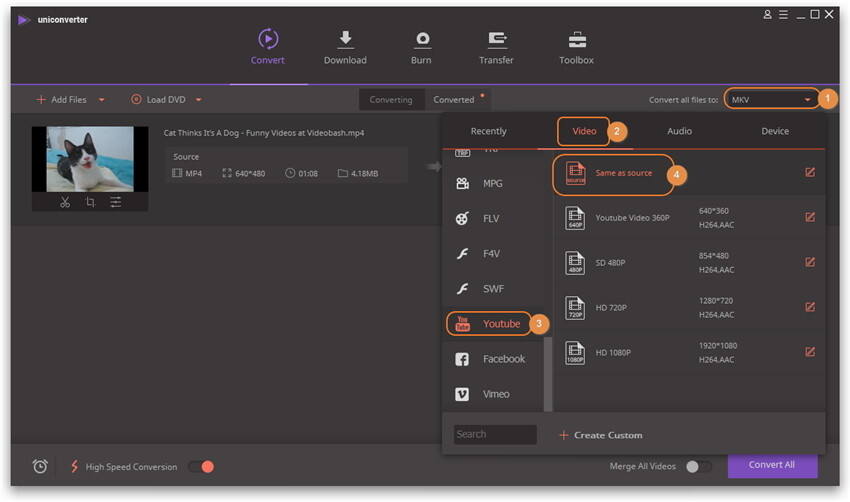
Passo 4 Converti MP4 nel formato YouTube e caricalo sul sito YouTube.
Una volta eseguiti tutti i passi qui sopra, clicca su Converti Tutti per iniziare la conversione.
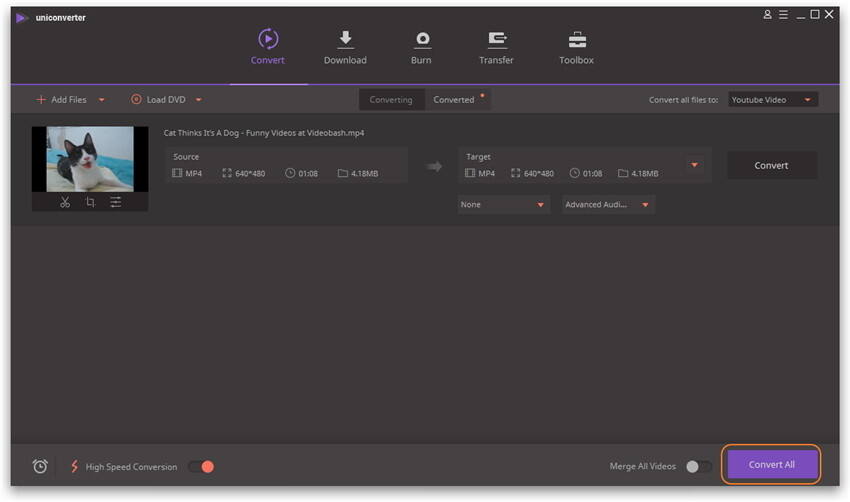
Dopo un po', puoi trovare il video convertito sull'icona Apri Localizzazione File nella tabella Convertito e caricare il video sul sito di YouTube in modo facile.
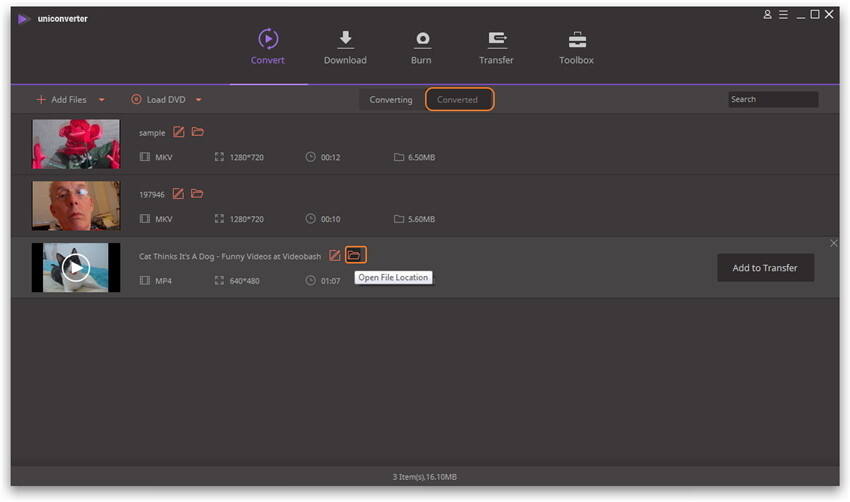
Parte 3. Se il Video è Troppo Lungo, Taglia un Video MP4
Uno dei motivi dell'interruzione o del fallimento di un caricamento su YouTube è la dimensione del video. La soluzione è tagliare le parti indesiderate del video per ridurne le dimensioni e caricarlo con successo.
Ci sono un sacco di strumenti per tagliare i video, ma Wondershare UniConverter è conosciuti per i suoi risultati migliori, rapidi e fantastici. Il processo si sviluppa come illustrato di seguito.
Dopo aver scaricato e installato Wondershare UniConverter sul tuo computer, carica il file video MP4.
Passo 1 Aggiungi i file MP4 al convertitore.
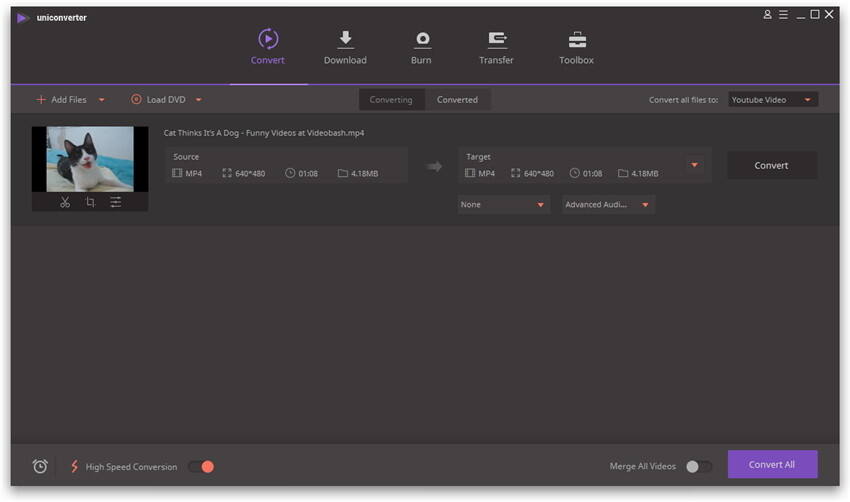
Passo 2 Taglia l'MP4 in un nuovo video MP4, che non cambi la qualità originaria del video.
Dal momento che il motivo principale per cui usare Wondershare UniConverter è tagliare il video, seleziona l'icona Taglia per entrare nella finestra apposita. Seleziona il segmento che vuoi rimuovere premendo il pulsante Taglia e clicca sul pulsante Elimina, spunta l'opzione Unisci in un unico file e clicca su Salva per ottenere il video finale. Ottieni qui maggiori informazioni sulla funzione taglia.
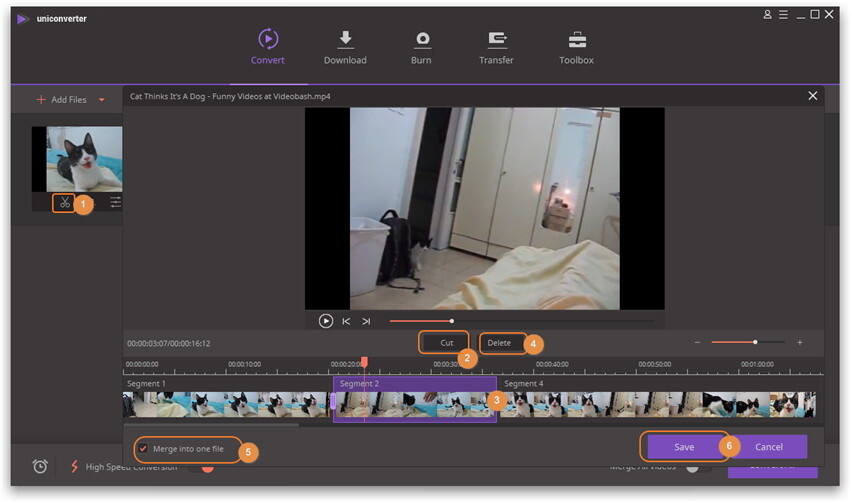
Passo 3 Esporta il video MP4 tagliato nel formato YouTube.
Ora il prossimo passo è esportare il file nel formato YouTube. Risulta molto semplice scegliere il formato del file dalla finestra Formato Output e clicca su Converti Tutti sull'interfaccia Converti. Il formato del file sarà cambiato in uno supportato da YouTube. Puoi trovare i file convertiti nella tabella Converti.
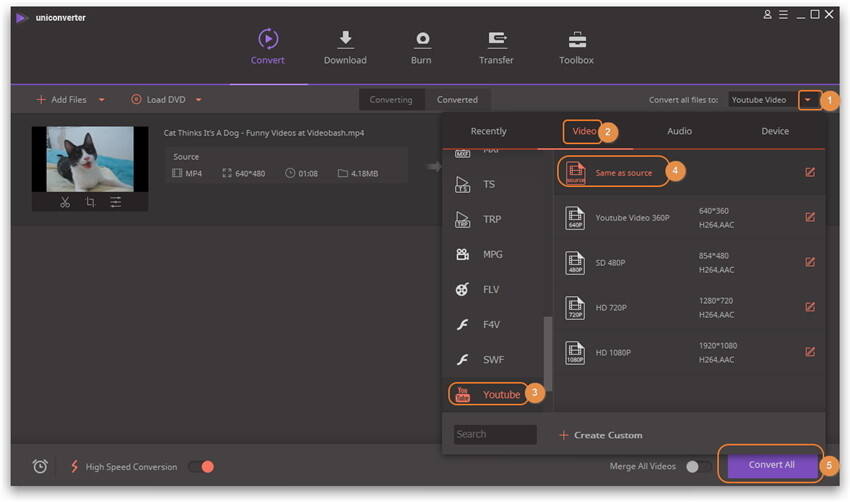
Passo 5 Carica l'MP4 sul sito YouTube.
Il passo finale è caricare l'MP4 su YouTube, puoi accedere a YouTube con il tuo account e password e poi caricare il file MP4 convertito su YouTube.
Video Tutorial: Wondershare UniConverter - Taglia un File Video MP4
Parte 4. Consigli Utili per Caricare un MP4 su YouTube
Consiglio No.1 Accedi con il tuo Google Account
YouTube non ti permetterà di caricare un MP4 su YouTube se non hai effettuato l'accesso. Se hai già un account Google, allora puoi accedere direttamente a YouTube usando il tuo Google Account. Uan volta effettuato l'accesso su YouTube, puoi facilmente caricare il tuo MP4 su YouTube senza problemi.
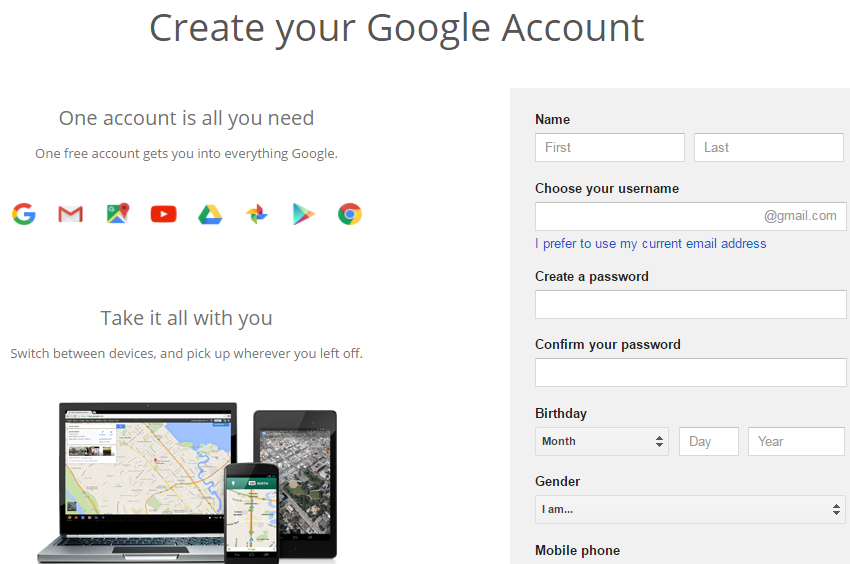
Consiglio No.2 Come fare per caricare un video lungo su YouTube
YouTube consente agli utenti di caricare un cideo di 15 minuti. Per cui, se vuoi caricare un video più lungo, devi visitare la pagina https://www.youtube.com/verify per estendere la durata temporale.
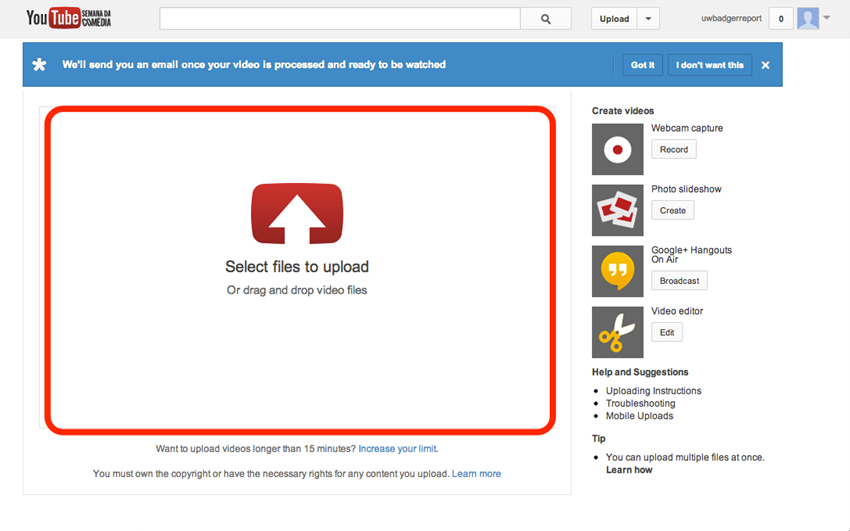
Consiglio No.3 Posso caricare un video di grandi dimensioni su YouTube?
YouTube ti permette di carica un video di 2GB direttamente su YouTube se usi un account standard. Se vuoi aumntare la dimensione del video, puoi visitare la pagina qui sopra e portare la dimensione del file a 128GB.
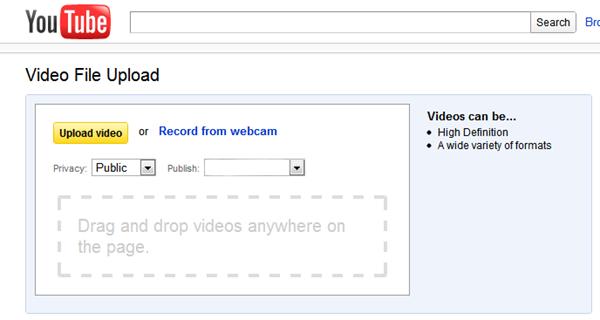
Consiglio No.4 è Importante una buona connessione internet
Una buona connessione internet ti assicura un carcamento efficace del video su YouTube. Se la tua connessione Internet non è molto buona, puoi convertire il video in una dimensione intermedia per caricarlo su YouTube.
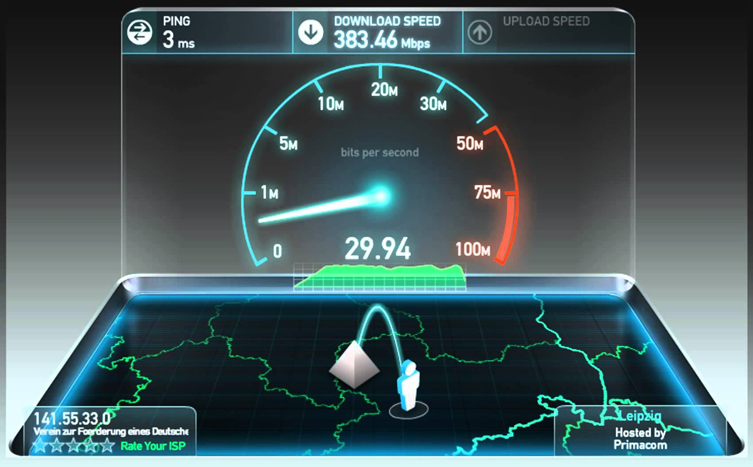
 Converti in batch MOV in MP4, AVI, 3GP, WAV e viceversa facilmente.
Converti in batch MOV in MP4, AVI, 3GP, WAV e viceversa facilmente. 
